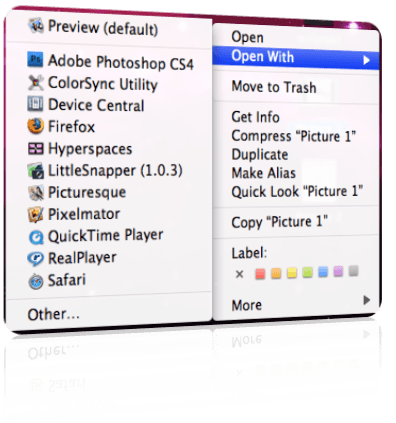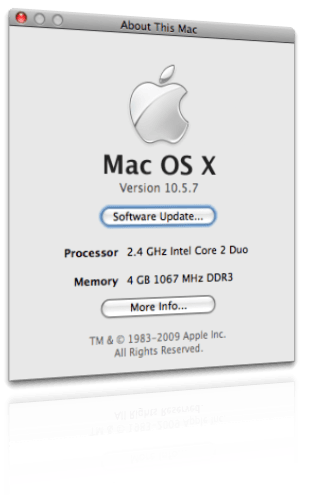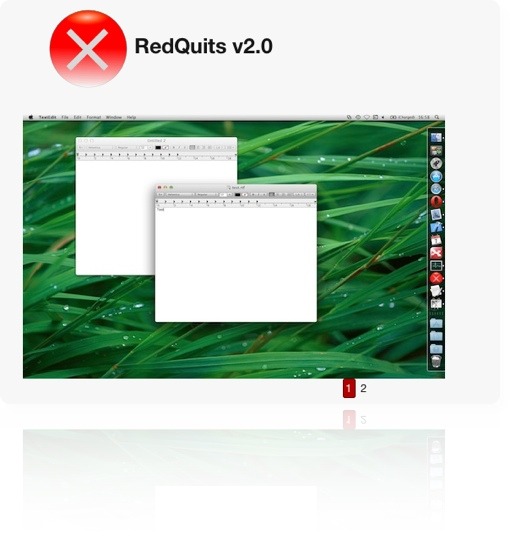Στις εκκλησίες συνήθως βρίσκουμε σε βιτρό εικόνες αγίων.
Εάν ποτέ φτιαχνόταν μια εκκλησία της τεχνολογίας τότε σίγουρα η παραπάνω εικόνα θα βρισκόταν σε κάποιο από τα παράθυρα της.
Μπορείτε να δείτε την εικόνα σε μεγαλύτερη ανάλυση εδώ.
Ένας από τους τρόπους για να ανοίξετε κάποιο αρχείο είναι να κάνετε δεξί κλικ στο αρχείο και να επιλέξετε το Open With. Όταν το σύστημα σας είναι φρέσκο τότε δεν θα βρείτε πολλές επιλογές σε αυτό το μενού, άλλα με τον καιρό αυξάνετε αυτή η λίστα και μπορεί να αναφέρει και προγράμματα τα οποία δεν υπάρχουν πλέον στον υπολογιστή σας.
Για να καθαρίσετε αυτή την λίστα και να εξαναγκάσετε τον υπολογιστή σας να την φτιάξει από την αρχή μπορείτε να ανοίξετε το terminal και να γράψετε την παρακάτω εντολή σε μια γραμμή και στην συνεχεία να πατήσετε enter.
/System/Library/Frameworks/CoreServices.framework/Versions/A/Frameworks/LaunchServices.framework/Versions/A/Support/lsregister -kill -r -domain local -domain system -domain user
Ένα από τα πιο εύκολα πράγματα για κάποιον που το ξέρει άλλα ταυτόχρονα κάτι που μπορεί να παιδέψει για αρκετή ώρα κάποιον χρήστη που δεν γνωρίζει είναι το από που βλέπουμε το Hardware του υπολογιστή μας. (κάτι δηλαδή σαν αυτό που βλέπει κάποιος στα Windows όταν κάνει δεξί κλικ στον υπολογιστή μου και επιλέξει τις ιδιότητες).
Στο Mac αυτές τις πληροφορίες μπορούμε να τις βρούμε πολύ εύκολα κάνοντας κλικ στο milaraki απάνω αριστερά στην οθόνη μας και επιλέξουμε το About This Mac που όπως μαρτυράει το όνομα του μας δίνει πληροφορίες για το σύστημα μας.
Στο παράθυρο που ανοίγει μπορούμε να διαβάσουμε τις έξης πληροφορίες : Το λειτουργικό σύστημα που έχει εγκατεστημένο ο υπολογιστής μας, καθώς και την έκδοση (στο σημείο που αναφέρεται η έκδοση μπορούμε να κάνουμε κλικ και να δούμε το build της έκδοσης που έχουμε εγκαταστήσει και με ένα ακόμη κλικ τον σειριακό αριθμό του μηχανήματος μας). Ποιο κάτω βλέπουμε την επεξεργαστική ισχύ και τον τύπο του επεξεργαστή μας, και τέλος την ποσότητα και τον τύπο μνήμης RAM που έχουμε εγκαταστημένη,
Επίσης υπάρχει και ένα πλήκτρο που γράφει More Info και από εκεί μας ανοίγει τον System Profiler που μας παρέχει ακόμη πιο πολλές πληροφορίες.